如何在 Excel 中同時凍結頂部和底部列?
在 Excel 中,我們可以輕鬆凍結工作表的頂端列。有時候,一個大型工作表包含很長的列表數據,我們希望同時凍結頂端列和底端列,這樣就能同時查看頂端標題列和最後一行。雖然沒有直接的方法來解決這個問題,但幸運的是,我們可以使用一些變通方法來處理此任務。
 通過並排查看數據來凍結頂端和底端列
通過並排查看數據來凍結頂端和底端列
通常,大多數人可能會考慮在兩個不同的視窗中並排查看數據。請按照以下步驟操作:
1. 打開您的工作簿並激活所需的 工作表。
2. 然後點擊 檢視 > 新視窗 以在新視窗中打開該 工作表,參見截圖:
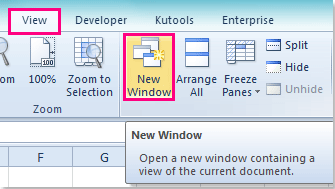
3. 接著點擊 檢視 > 全部排列,在「排列視窗」對話框中,選擇水平對齊 下的排列方式,參見截圖:
 |  |
提示:如果有多個打開的工作簿,您需要勾選當前工作簿的視窗背景色 選項。
4. 然後點擊 確定,現在,您可以看到這兩個工作簿已經水平排列好了,您可以根據需要調整兩個視窗的垂直高度,並在下方工作表中向下滾動到底端列。參見截圖:
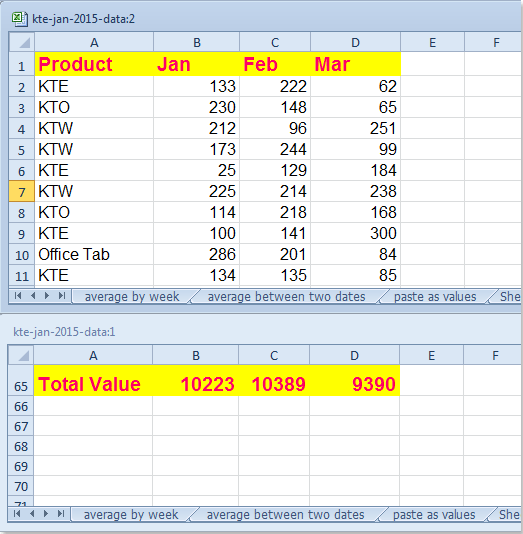
5. 在凍結底端列之後,現在,您需要在上方工作表中凍結頂端列,請點擊上方視窗中的某個單元格,然後點擊 檢視 > 凍結窗格 > 凍結首行,參見截圖:
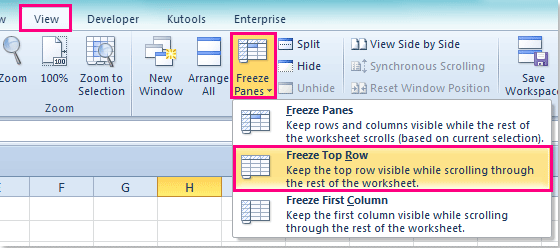
6. 現在,頂端列已被凍結,您只需滾動頂端視窗,即可同時查看頂端列和底端列。
 通過創建表格來凍結頂端和底端列
通過創建表格來凍結頂端和底端列
除了上述方法外,我們還可以通過插入表格來凍結頂端和底端列,請按照以下步驟操作:
1. 選擇您需要的 資料區域,然後點擊 插入 > 表格,在創建表格 對話框中,勾選我的表格有標題 選項,參見截圖:
 |  |
2. 這樣就創建了一個表格,點擊數據範圍內的某個單元格,然後向下滾動,表格標題將自動變成行標籤,參見截圖:
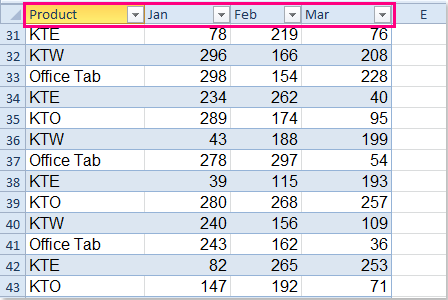
3. 接下來,您只需要凍結底端列,請選擇整個底端列,然後點擊 檢視 > 分割,參見截圖:
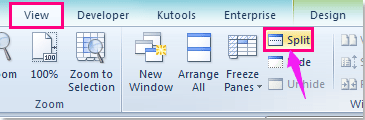
4. 現在,您可以同時查看頂端列和底端列了。
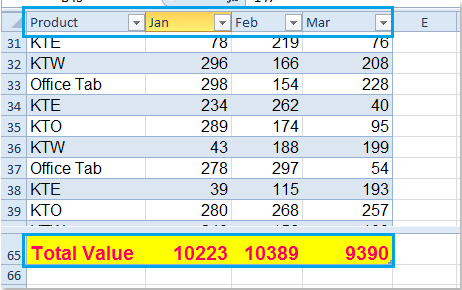
注意:當您滾動數據時,必須將游標放在數據範圍內。
相關文章:
最佳 Office 生產力工具
| 🤖 | Kutools AI 助手:以智能執行為基礎,革新數據分析 |生成程式碼 | 創建自訂公式 | 分析數據並生成圖表 | 調用 Kutools 增強函數… |
| 熱門功能:查找、選取項目的背景色或標記重複值 | 刪除空行 | 合併列或單元格且不遺失數據 | 四捨五入(免公式)... | |
| 高級 LOOKUP:多條件 VLookup|多值 VLookup|多表查找|模糊查找... | |
| 高級下拉列表:快速創建下拉列表 |依賴型下拉列表 | 多選下拉列表... | |
| 列管理器:添加指定數量的列 | 移動列 | 切換隱藏列的顯示狀態 | 比較區域及列... | |
| 精選功能:網格聚焦 | 設計檢視 | 增強編輯欄 | 工作簿及工作表管理器 | 資源庫(快捷文本) | 日期提取器 | 合併資料 | 加密/解密儲存格 | 按列表發送電子郵件 | 超級篩選 | 特殊篩選(篩選粗體/傾斜/刪除線...)... | |
| 15 大工具集:12 項文本工具(添加文本、刪除特定字符…)|50+ 儀表 類型(甘特圖等)|40+ 實用 公式(基於生日計算年齡等)|19 項插入工具(插入QR码、根據路徑插入圖片等)|12 項轉換工具(金額轉大寫、匯率轉換等)|7 項合併與分割工具(高級合併行、分割儲存格等)|...及更多 |
運用 Kutools for Excel,全面提升您的 Excel 技能,體驗前所未有的高效。 Kutools for Excel 提供超過300 項進階功能,讓您提升工作效率、節省時間。 點此尋找您最需要的功能...
Office Tab 為 Office 帶來分頁介面,讓您的工作更加輕鬆簡單
- 在 Word、Excel、PowerPoint 中啟用分頁編輯與閱讀。
- 在同一視窗的新分頁中打開與創建多份文件,而非開啟新視窗。
- 提升您的生產力50%,每日可幫您減少數百次鼠標點擊!
所有 Kutools 外掛,一次安裝
Kutools for Office 套裝整合了 Excel、Word、Outlook 和 PowerPoint 的外掛,外加 Office Tab Pro,非常適合需要跨 Office 應用程式協同作業的團隊。
- 全合一套裝 — Excel、Word、Outlook及 PowerPoint 外掛 + Office Tab Pro
- 一鍵安裝,一份授權 — 幾分鐘完成設置(支援 MSI)
- 協同運作更順暢 — Office 應用間無縫提升生產力
- 30 天全功能試用 — 無需註冊、無需信用卡
- 最超值 — 一次購買,節省單獨外掛費用